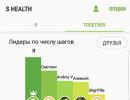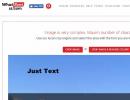"Деактивиран: iPhone. Свържете се с iTunes" - как да отключите? Има решение! Разрешаване на грешката „Iphone е деактивиран, свържете се с iTunes“ Какво означава iphone е деактивиран, свържете се с iTunes
Ако въведете грешна парола няколко пъти, смартфонът ще бъде заключен и на екрана ще се появи известие: iPhone е деактивиран, свържете се с iTunes. Как да коригирате проблема зависи от това дали можете да си спомните кода или да намерите мястото, където е бил записан.
Методи за решаване
№ 1: запомних/намерих паролата
Свържете телефона си с кабел към компютъра, на който е инсталиран iTunes. На екрана на компютъра ще се появи прозорец, в който трябва да изберете „Синхронизиране“. Нека процесът започне, но след 10-15 секунди ще го прекъснем, като щракнете върху кръста до лентата на състоянието. Това ще нулира брояча на опитите за парола. Ще имате от 6 до 10 опита за правилно въвеждане на кода.
№ 2: паролата се губи завинаги
В този случай има две възможни решения на проблема:
- Беше създадено резервно копие предварително чрез iTunes.В този случай трябва да възстановите от такъв архив. Данните, които са били изтеглени на устройството след създаването на архива, ще бъдат загубени. Свържете телефона към компютъра чрез кабел. В iTunes следвайте пътя „Файл“ => „Устройства“ => „Възстановяване от резервно копие“. В прозореца изберете предварително създаден архив и потвърдете възстановяването.
- Няма резервни копия.Цялата информация на устройството ще бъде изтрита. Изключете телефона напълно - натиснете бутона за захранване за 5 секунди. Свържете телефона чрез кабел към компютъра, така че бутонът Home да бъде натиснат в момента на свързване. Иконата на iTunes и кабел трябва да се появи на екрана на телефона ви. На екрана на компютъра в прозореца на iTunes ще се появи съобщение „Има проблеми с...“ - изберете „Възстановяване“ в долната част. Потвърдете следващите стъпки. Програмата ще изтегли и инсталира най-новата версия на софтуера за вашето устройство. Препоръчително е да направите това на компютри с лицензирана операционна система или се уверете, че „пиратът“ не е изрязан и има всички необходими системни файлове. Благодарение на това няма да има неочаквани повреди по време на актуализацията на фърмуера и ще преодолеете грешката iPhone е деактивиран, свържете се с iTunes.
Грешка с текста „iPhone е деактивиран, свържете се с iTunes“ се появява без никакви видими знаци за потребителя, ако се появи поради действията на злонамерен софтуер или неупълномощени лица.
Причини за проблема
Когато се опитате да отключите устройството си, установявате, че не можете да получите достъп до работния плот или да натиснете който и да е клавиш на екрана на телефона.
Друга причина за проблема са десет неправилни опита за въвеждане на парола за отключване. Въпреки че има много малък шанс да въведете неправилна парола толкова много пъти, телефонът може да бъде заключен от малко дете или крадец. След петия опит за отключване потребителят ще получи предупреждение за оставащите опити. Когато се появи грешката „iPhone се свързва с iTunes“, притурката спира да работи от съображения за сигурност.
Решения
Нека да разгледаме по-отблизо какво да правим със съобщението „iPhone се свързва с iTunes“ и как да деблокираме проблема.
Свързване към iTunes
Изглежда, че решението на проблема вече е написано в самия Атон, но това не е така. Телефонът е заключен с парола, което означава, че когато се опитате да се свържете с iTunes на вашия компютър, се появява следното съобщение:

Ако телефонът ви е заключен случайно и знаете паролата, свързването с iTunes няма да е проблем. Въпреки това, за потребител, който не помни необходимите числа или кодова дума, тази опция няма да работи.
След успешна синхронизация с iTunes, системното съобщение ще изчезне от телефона ви и можете да нулирате съществуващата парола и да зададете нова или да я деактивирате.
Нулиране на брояча на опитите
По-ранните версии на iTunes първо се синхронизират с вашето устройство и след това проверете дали имате достъп до вашия работен плот. Ако не сте актуализирали програмата за настолни компютри от дълго време, просто свържете вашия смартфон към нея и изчакайте да бъде разпозната. След това следвайте инструкциите:
- В лявата част на прозореца щракнете с десния бутон върху елемента „Синхронизиране“;
- Изчакайте да се появи прозорецът за напредъка на синхронизацията;
- Затворете незабавно този прозорец, спирайки процеса.

Този метод ви позволява да нулирате брояча на неправилни опити и телефонът няма да има време да обменя данни с програмата. Прозорецът за грешка при синхронизиране няма да се появи.
Използване на резервно копие
Това решение на проблема е подходящо за онези потребители, които наскоро са архивирали данни в своя iTunes. Това архивиране трябва да има работен плот без парола.
За да направите това, свържете притурката към iTunes и, без да стартирате синхронизиране, щракнете върху бутона „Възстановяване“ в прозореца „Относно устройството“. След това изберете името на архива и започнете процеса на връщане към предишното копие на данните. Паролата ще бъде премахната и iPhone ще се рестартира няколко пъти.
Нулирайте настройките на iPhone
Този метод изтрива завинаги потребителските данни, така че продължете само ако предишните опции не са работили за вашия телефон. Преди процеса ви съветваме да извадите SIM картата от телефона си, за да се запазят телефонните номера. След това изпълнете следните стъпки:
- Заключете екрана на вашия смартфон;
- Натиснете едновременно бутоните „Начало“ и „Захранване“ за 10-15 секунди;
- Изчакайте да се появи логото на Apple.
След това телефонът ще се рестартира и ще получите първото копие на операционната система, която е инсталирана от разработчика. Извършете първоначалната настройка на вашия iPhone и изтеглете актуализации на фърмуера.
Почти всеки от нас е имал случаи, когато е забравил паролата за собствените си устройства. Тази не много приятна ситуация може да се случи на всеки собственик на iPhone, iPad и iPod Touch.На екрана се появява съобщение: „iPhone е деактивиран, свържете се с iTunes“. Какво да направите в този случай? Повече за това по-долу.
Всеки знае, че устройствата на Apple са надеждно защитени от тези, които се опитват да разбият паролата. И при няколко неправилни въвеждане на ключ, телефонът или таблетът могат да преминат в това състояние.
Ако сме забравили паролата за устройството, тогава започваме да преминаваме през всички възможни опции, но при това условие може лесно да блокира iPhone или iPad. Какво означава това? След като въведете неправилно кода повече от шест пъти, повече няма да ви се дават опити и на екрана на устройството ще се покаже следното предупреждение „iPhone е деактивиран, моля, опитайте отново след 1 минута“.
И след като въведете грешна парола за деветия път, ще бъдете помолени да се свържете с iTunes или да опитате отново след по-дълъг период от време - „iPhone е деактивиран, свържете се с iTunes/ „iPhone е деактивиран, опитайте отново след 60 минути“. Всички следващи действия с устройства бяха извършени с помощта на iOS 9.2. В други версии, ако паролата е въведена неправилно, след определен брой пъти, устройството постоянно увеличава времето за следващ опит. Това означава, че потребителят трябва да чака все по-дълго, вместо проблемът да бъде разрешен.
Ето как работи механизмът:
- 5 неправилни опита подред - iPhone е деактивиран, повторете след 1 минута
- 7 неправилни опита подред - iPhone е деактивиран, повторете след 5 минути
- 8 неправилни опита подред - iPhone е деактивиран, повторете след 15 минути
- 9 неправилни опита подред - iPhone е деактивиран, повторете след 60 минути
- 10 неправилни опита подред - iPhone е деактивиран, свържете се с iTunes (или всички данни ще бъдат нулирани)

Ако сте изправени пред такава ситуация, не се отчайвайте. Това може да се случи на всеки и Apple е предоставила курс на действие за потребителите. Можете да върнете устройството към функционалност доста бързо, ако следвате една от опциите, описани по-долу. Методите са подходящи за iPhone X, iPhone XS, iPhone XR, iPhone 8, iPhone 7. По-старите модели също са подходящи.
iPhone е деактивиран, свържете се с iTunes – как да отключите?
И така, какво трябва да направите, когато iPhone каже: „iPhone е деактивиран, свържете се с iTunes“ или „iPhone е деактивиран, опитайте отново след (определено време)?
Ако не сте архивирали устройството си на компютъра си предварително, но за вас е важно да запазите лични данни на вашия iPhone, iPad и iPod touch, тогава този метод ще ви бъде полезен. Ще трябва да нулирате паролата си ръчно чрез iTunes.
За да работи правилно този метод, програмата трябва да разпознае iPhone. Ако устройството не е разпознато, нищо няма да бъде нулирано. Освен това нищо няма да работи, когато се свържете с нечие друго устройство. Факт е, че при такава връзка се нуждаете от потвърждение за разрешение за четене на информация от устройството, както на компютъра, така и на iPhone. И за да потвърдите действието на телефона, трябва да го отключите, следователно нищо няма да работи.
За да работи всичко правилно, свържете телефона си към същия компютър, с който преди това е работил вашият iPhone. Ако това не е възможно, можете незабавно да преминете към метода, описан по-долу.
Ако всичко работи, следвайте следващите инструкции:
Стартирайте iTunes на вашия компютър и свържете своя iPhone към него. Щракнете с десния бутон върху иконата на телефона или върху специалния бутон „синхронизиране“. Веднага след като процесът на синхронизация започне, незабавно го затворете с малък кръст. Понякога обаче, за да завършите синхронизацията, трябва да кликнете върху стрелката, която се появява веднага след щракване върху кръста.

Броячът на паролите на заключения екран вече е нулиран. iPhone или iPad, които преди това са ви молили да въведете отново паролата си след час или повече, сега са нулирали брояча, така че можете да продължите да опитвате. Тази процедура може да се извършва колкото искате, докато не запомните желаната комбинация.
Дори ако се появи съобщение с молба да се свържете с iTunes, ние правим същото. Това не е единствената опция за това, което можете да направите, ако пише „iPhone е деактивиран“.
Вторият метод е да нулирате паролата си
Ако вашето устройство вече е деактивирано или все още не е имало време да го направи, но все пак ви моли да въведете парола, тогава трябва да действате по-стриктно. Цялата информация на вашето устройство ще бъде изтрита. Ако сте направили резервно копие предварително, това е добре. Ако не, ще трябва да пожертвате всичките си данни, за да отключите устройството си.
Възстановяването на вашата парола е както следва. Трябва да поставите вашия iPhone в режим на възстановяване. Използвайки този режим, можете напълно да възстановите фабричните настройки на вашия iPhone или iPad. Ето как се прави:
Свържете вашия iPhone към вашия компютър и стартирайте iTunes.
- iPhone 6s и по-стари, iPad или iPod touch: Натиснете и задръжте бутона за захранване и бутона Home едновременно. Когато логото на Apple се появи на екрана, не пускайте бутоните. Продължете да ги държите, докато се активира режимът за възстановяване. Режим на възстановяване.
- iPhone 7 или 7 Plus: Натиснете и задръжте едновременно бутона за захранване и бутона за намаляване на звука. Продължете да ги държите, докато се активира режимът за възстановяване.
- iPhone 8, 8 Plus, X/XS/XS Max/XR: Натиснете и освободете бутона за увеличаване на звука, след това бутона за намаляване на звука. Сега задръжте страничния бутон. докато се активира режимът за възстановяване.

След това iTunes ще открие вашия iPhone в режим на възстановяване. Възстановяването ще отнеме известно време и след това ще трябва да настроите смартфона си отново или да възстановите данните си от резервно копие.
Трети метод: как да коригирате проблема чрез iCloud
- На вашия компютър отворете сайта: icloud.com/find.
- Влезте с помощта на Ябълка документ за самоличности парола.
- В горната част изберете Всички устройства.
- Изберете този, който в момента е деактивиран.
- Кликнете ИзтриваiPhoneи потвърдете действието.

Ако вашият iPhone казва „iPhone е деактивиран, опитайте отново след няколко минути“ или още по-лошо „iPhone е деактивиран. Свържете се с iTunes.", помощ е наблизо. Тук ще научите как да коригирате тези съобщения за грешка и да накарате телефона си да работи отново.
Ако въведете грешна парола много пъти, вашият iPhone ще се заключи, но това не е ужасен проблем. В тази статия ще ви кажем как да отключите своя iPhone с помощта на iTunes (или iCloud). За по-общи препоръки вижте статията „Как да възстановите забравен код за достъп“.
Изключете съобщенията за грешка на iPhone
Ето едно относително често срещано, но тревожно известие, което може да сте виждали на вашия iPhone.
„iPhone е заключен. Повторете след минута"
Не е много лошо. Може обаче да е по-лошо:
„iPhone е заключен. Повторете след 60 минути."
плашещо. Но има съобщение, което е по-лошо от предишните:
„iPhone е заключен. Свързване с iTunes"
Тези съобщения за грешка варират от леко неудобни до напълно неработоспособни, но определено не трябва да ги пренебрегвате. Ако видите третото съобщение, нещата са лоши: ще можете да го отключите, ако се свържете с iTunes, но данните на телефона ви ще бъдат унищожени като част от процеса на възстановяване, така че се надяваме, че сте направили резервно копие.

Какво означава това съобщение за грешка?
Тези съобщения почти винаги означават, че сте въвели грешна парола много пъти (или някой друг - може би сте оставили дете да си играе с вашия смартфон?) и iPhone се е заключил, за да се защити от евентуална хакерска атака.
iPhone има мощни вградени мерки за сигурност и една от тях е предназначена да предотврати опити с груба сила за заобикаляне на вашата парола.
Ако крадецът на вашия телефон може просто да отгатне паролата - и особено ако може да я свърже със софтуер, който може да я познае много по-бързо от човек - тогава в крайна сметка телефонът ще бъде хакнат. Следователно, ако използвате четирицифрен код, тогава не забравяйте, че има само 10 000 комбинации, които човек може да разбие за 4 часа и 6 минути, а компютър за 6 минути и 34 секунди.
За да спре този подход, iOS умишлено затруднява въвеждането на голям брой неправилни пароли. Въведете го неправилно няколко пъти (до пет пъти) и можете да продължите както обикновено; ако получите шест или седем неправилни опита, телефонът ще ви забави малко, но колкото повече грешите, толкова по-трудно ще стане . След като стигнете до 10 пъти, това е - няма повече опити.
Как съобщенията за грешки (и забавянията във времето) реагират на броя на неправилните опити:
- 6 неправилни опита: iPhone е заключен. Опитайте отново след минута.
- 7 неправилни опита: iPhone е заключен. Опитайте отново след 5 минути.
- 8 неправилни опита: iPhone е заключен. Опитайте отново след 15 минути.
- 9 неправилни опита: iPhone е заключен. Опитайте отново след 60 минути.
- 10 неправилни опита: iPhone е заключен. Свържете се с iTunes.
С други думи, начинът да избегнете тези съобщения в бъдеще е да бъдете по-внимателни, когато въвеждате паролата си, да използвате Touch ID, ако телефонът ви го поддържа, или изобщо да не използвате парола (макар че от съображения за сигурност не препоръчваме последният вариант).
Моля, имайте предвид, че закъсненията във времето, отбелязани по-горе, се активират автоматично на вашия iPhone и не могат да бъдат деактивирани.
Има обаче свързана и по-драстична мярка за сигурност, която не е задължителна: такава, която ще унищожи напълно устройството, ако някой въведе паролата неправилно 10 пъти подред. Това може да бъде полезно, ако вашият iPhone съдържа данни, които никога не трябва да попадат в неподходящи ръце.
Отидете в Настройки, след това докоснете ID & Password (след това въведете паролата си) и ако превъртите надолу, ще видите превключвател до Изтриване на данни.
изчакайте
За всичките 9 грешни предположения всичко, което трябва да направите, е да изчакате. (Ще забележите, че „опитайте отново след X минути“ отброява времето, за да можете да видите колко остава). Не можете да правите нищо, докато чакате, но ако искате, направете спешни повиквания - докоснете долната част с надпис „Спешно повикване“.

След периода на изчакване екранът на вашия iPhone ще се промени на нормален фон и можете да опитате отново. Но е много важно да въведете паролата си, когато имате възможност. Ако отново направите грешка, ще преминете към следващия период на изчакване.
След като достигнете 60 минути чакане, имате последния си живот. Направете грешката отново и ще бъдете заключени, докато не свържете вашия iPhone към iTunes и данните на устройството не бъдат възстановени.
Ако се доближите до 10 пъти, внимавайте. Може би някъде сте записали правилната парола или има някой друг, който я знае?
Може би си струва да запишете всяко предположение, което имате оттук нататък (и всяко, което сте въвели преди), но това е само за да помогне на паметта ви да се съсредоточи - доста умело, iOS брои многобройните въвеждания на една и съща неправилна парола като само грешни предположения, така че не е нужно да се притеснявате, че ще загубите всякакви предположения, като се повтаряте.
Ако стигнете до 10-то грешно предположение, трябва да преминете към следващия раздел на този урок.
Възстановете вашия iPhone, като се свържете с iTunes
Достигнахте лимита от грешни предположения за кодове и ние много съжаляваме, че трябва да изтриете данните на вашия iPhone. Би трябвало да можете да възстановите данните си от последното архивиране, ако това е някаква утеха. Направихте резервно копие, нали?
Можете да възстановите чрез iTunes или чрез iCloud. Първо ще се справим с iTunes - по-лесно е.
Свържете вашия iPhone към Mac или PC, с който телефонът ви обикновено се синхронизира, и стартирайте iTunes, ако не го прави автоматично.
(По различни причини това може да не е възможно. Синхронизирането с Mac или PC е много по-трудно от преди и може да не сте синхронизирали машината с вашия iPhone. В този случай ще трябва да използвате режим на възстановяване или възстановяване чрез iCloud. iTunes може също да ви подкани за парола при свързване, което в този случай е лоша новина. Опитайте режима за възстановяване, който ще обясним по-долу.)
Изчакайте, докато iTunes успее да синхронизира вашето устройство, след което щракнете върху „Възстановяване на данни от iPhone“ и следвайте инструкциите на екрана. След като iTunes приключи с изтриването на вашия iPhone, ще бъдете отведени до екрана за настройка - точно както ако настройвате ново устройство. В този момент можете да изберете опцията „Възстановяване от iTunes Backup“ и да изберете правилното архивиране.
За повече информация относно изтриването на данни от iPhone вижте „Как да нулирате или изтриете вашия iPhone или iPad“.
Използвайте режим на възстановяване
Режимът на възстановяване е по-драстичен метод за почистване на вашето устройство и може да си струва да опитате, ако горната стратегия не работи. Ето как да поставите своя iPhone в режим на възстановяване:
- Свържете USB кабела към вашия компютър, но не го свързвайте към вашия iPhone.
- Стартирайте iTunes.
- Натиснете и задръжте бутона Home и бутона Power/Power за 10 секунди, докато вашият iPhone се изключи.
- Задръжте бутона Home, но отпуснете бутона Power/Power.
Свържете USB Dock/Lightning конектора, за да свържете вашия iPhone към вашия Mac (продължете да държите бутона Home).
iTunes трябва да предостави съобщение, че „iPhone е открит в режим на възстановяване“.
Свързването с iTunes не решава проблема
Настройването на деактивиран iPhone не винаги е лесен процес, както е описано по-горе. Някои собственици на iPhone смятат, че свързването на деактивиран iPhone към iTunes не изпълнява никакви функции.
Ако сте опитали както изтриване на iTunes, така и режим на възстановяване, можете да опитате изтриване с помощта на iCloud, което ще разгледаме в следващия раздел.
Възстановете вашия iPhone с помощта на iCloud
Алтернативен начин да изтриете деактивиран iPhone и да го стартирате отново е да използвате iCloud – това обаче е възможно, ако сте настроили Find My iPhone и ако деактивираният iPhone има достъп до данни.
На вашия Mac (или iPhone, iPad) отидете на icloud.com и щракнете върху Find iPhone. Ще трябва да въведете паролата за вашия акаунт в Apple.

След като изчакате, ще се появи карта, която ще ви покаже местоположението на вашето устройство. Кликнете върху Всички устройства в горната част. След това изберете iPhone, който искате да изтриете, и щракнете върху Изтриване на iPhone. можете да го направите с помощта на приложението. прочетете публикацията ни.
Съвременните джаджи прилагат много подходи за защита на личната информация. Продуктите на Apple не са изключение. И дори ако опитът за получаване на неоторизиран достъп се провали, собственикът на устройството ще пострада от това на първо място. И така, „iPhone е деактивиран, свържете се с iTunes“: как да отключите и откъде да започнете?
причини
Към момента няма регистрирани случаи на възникване на подобен проблем поради софтуерни грешки. Това означава, че виновникът за блокирането е човек от вашата среда. Например колега от работата искаше да копира важен контакт в телефонния си указател или ревнива съпруга се опита да намери доказателства за изневяра. Но в повечето случаи виновниците са децата, чието любопитство понякога граничи със саботаж.
Струва си да се отбележи, че в седмата версия на iOS, след като въведете шест неправилни комбинации, можете да опитате да въведете паролата отново след 1 минута; след девет опита смартфонът ще се изключи за един час, а след десетия съобщението На екрана ще се появи „iPhone е деактивиран, свържете се с iTunes“.
внимание! В зависимост от версията на операционната система времето за заключване на устройството може да се увеличи.
Как да коригирам грешката „iphone е прекъснат, свържете се с itunes“?
За щастие този проблем е лесно разрешим. Има няколко начина да направите това.
Нулиране на брояча на опитите
Същността на тази опция е да свържете iPhone към компютъра и да го синхронизирате допълнително. Това ще уведоми системата, че устройството е притежание на собственика и ще нулира брояча на нула. За да направите това ви трябва:

внимание! Свържете устройството само към компютър, който вече е синхронизиран с устройството. В противен случай методът може да не работи.
Ако тази опция не доведе до резултати, преминете към следващата стъпка.
Възстановяване от резервно копие
Този метод е идеален, ако редовно създавате резервни копия в iTunes и не е имало парола на устройството по време на архивирането. Този метод е подходящ и когато помните предишната си парола, зададена по време на създаването на резервното копие.
И така, трябва да направите следното:

Ако няма копие или също е защитено с парола, остава радикален вариант.
Нулиране на iPhone
Тук името на артикула говори само за себе си. За да нулирате напълно своя iPhone чрез iTunes, трябва да направите следното:

Краят на процеса ще отбележи пълно рестартиране на устройството.
внимание! Използвайте тази опция само в крайни случаи. Всички данни от телефона ще бъдат изтрити!
Това са всички съществуващи начини за коригиране на проблеми с въвеждането на парола. Сега знаете какво да правите, ако на екрана ви се появи съобщението „iPhone е прекъснат, свържете се с iTunes“. Ако знаете други методи, споделете ги в коментарите.